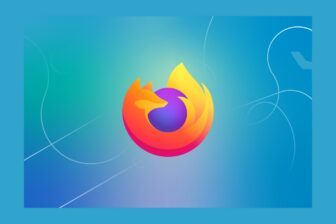Firefox donne la possibilité d’ouvrir simultanément plusieurs pages Web dans différents onglets. Mais si vous avez fermé l’un de ces onglets par erreur, voici deux méthodes pour le réafficher.
A partir de la barre d’onglets
Cliquez avec le bouton droit de la souris sur une partie vierge de la barre d’onglets ou bien sur le nom d’un onglet, ici sur l’onglet Google :Dans le menu contextuel qui se déroule, cliquez sur l’option Annuler la fermeture de l’onglet. Le dernier onglet fermé réapparaît.Renouvelez l’opération pour ouvrir à nouveau l’onglet fermé auparavant, etc.
A partir du menu Historique
Si vous n’affichez pas la barre d’onglets en permanence, il est possible qu’il n’y ait qu’une page Web d’afficher dans cette barre : la méthode précédente n’est pas accessible.Voici une autre méthode utilisant le menu Historique, ce qui a pour avantage de pouvoir sélectionner longlet à ouvrir.Dans le menu Historique, cliquez sur Onglets récemment fermés et, dans la liste qui se développe, cliquez sur la page à réafficher, par exemple :Remarque : vous pouvez aussi ouvrir en une fois tous les onglets que vous aviez fermés en cliquant dans la liste sur Ouvrir dans des onglets.
🔴 Pour ne manquer aucune actualité de 01net, suivez-nous sur Google Actualités et WhatsApp.